ისწავლეთ როგორ გაასწოროთ ჩაშენებული ვიდეოები, რომლებიც არ უკრავს Google Chrome-ში რამდენიმე წუთში!
ეჭვგარეშეა, Google Chrome არის ერთ-ერთი საუკეთესო ვებ ბრაუზერი ამჟამად. წყაროების მიხედვით, Google Chrome არის ყველაზე პოპულარული და ხელმისაწვდომი ბრაუზერი დესკტოპის ან მობილური მომხმარებლების შორის. არ აქვს მნიშვნელობა რამდენად შორს არის საუკეთესო და პოპულარული ვებ ბრაუზერიდა მაინც, ზოგჯერ იდეალურ პროგრამულ უზრუნველყოფასაც შეიძლება ჰქონდეს ხარვეზები. იგივე ხდება Google Chrome-ში ამჟამად.
ბევრმა მომხმარებელმა განაცხადა, რომ Google Chrome არ უჭერს მხარს ჩაშენებულ ვიდეოებს. როცა თამაშს ცდილობენ ან ჩამოტვირთეთ ჩაშენებული ვიდეოები იმ დროს ვიდეოები არ უკრავდა Chrome-ზე. თუმცა, საბედნიეროდ, ეს პრობლემა საკმაოდ მარტივად მოგვარდება. უბრალოდ წაიკითხეთ, რომ იცოდეთ როგორ შეგიძლიათ შეასწორეთ ჩაშენებული ვიდეოები, რომლებიც არ უკრავს Google Chrome-ში.
როგორ გავასწოროთ ჩაშენებული ვიდეოები, რომლებიც არ უკრავს Google Chrome-ში
Google Chrome არის ყველაზე ფართოდ გამოყენებული ვებ ბრაუზერი macOS, Windows, Android, Linux და iOS მომხმარებლებს შორის. მაგრამ ტექნიკური პრობლემები შეიძლება ნებისმიერ დროს მოხდეს. ხშირად Chrome-ის მომხმარებლები ჩივიან, რომ ის არ იტვირთება, აჩვენებს შავ ეკრანს, მუშაობს იმაზე ნელა, ვიდრე მოსალოდნელი იყო, ხშირად იშლება და მრავალი სხვა. მაგრამ, ამჯერად, საკითხი ცოტა უფრო იმედგაცრუებულია, რადგან ის ხელს უშლის ვებ ვიდეოების დაკვრა Chrome-ზე.
თუმცა, ამის გამოსწორება ძალიან მარტივად შეიძლება. პოსტი განმარტავს საუკეთესო გადაწყვეტილებებს Google Chrome-ში ჩაშენებული ვიდეოების გამოსწორების მიზნით. მაგრამ სანამ გადაწყვეტილებებისკენ გადახვალთ, დარწმუნდით, რომ თქვენს სისტემას აქვს შემდეგი ვიდეოს დასაკრავად.
- მაღალი და აქტიური ინტერნეტის სიჩქარე.
- განახლებული დრაივერები.
- Chrome-ის უახლესი ვერსია.
- განახლებული Adobe Flash Player.
ეს არის ის, რაც თქვენ უნდა დარწმუნდეთ, რომ თქვენს კომპიუტერს აქვს შემდეგი. ამის უზრუნველსაყოფად მაინც ჩაშენებული ვიდეოები არ ითამაშებს, მაშინ აქ არის რამდენიმე ჭკვიანი და მოწინავე გადაწყვეტა ერთი და იგივე პრობლემის მოსაგვარებლად.
ასევე წაიკითხეთ: როგორ გამორთოთ ვიდეოების ავტომატური დაკვრა Chrome-სა და Firefox-ში
გაფართოებული გადაწყვეტილებები Google Chrome-ში ჩაშენებული ვიდეოების გამოსასწორებლად
ახლა, გადახედეთ ქვემოთ ჩამოთვლილ გაფართოებულ გზებს Chrome-ში ჩაშენებული ვიდეოების გამოსწორების მიზნით!
გამოსავალი 1: წაშალეთ დათვალიერების ისტორია და ქეში მონაცემები Chrome-ში
დროებითი ან უსარგებლო ფაილები შეიძლება იყოს დამნაშავე, რის გამოც ეს პრობლემა ხდება. უსარგებლო ან დროებითი ფაილების გასუფთავება და Chrome-ში დათვალიერების ისტორიის გასუფთავება შეუძლია ვებ ვიდეოების დაკვრის პრობლემების მოგვარება. გარდა ამისა, ის ასევე მოაგვარებს ბრაუზერთან დაკავშირებულ სხვა პრობლემებს. აი, როგორ უნდა გავაკეთოთ ეს!
Ნაბიჯი 1:- ჯერ გახსენით Google Chrome ბრაუზერი და შემდეგ დააწკაპუნეთ ეკრანის ზედა მარჯვენა კუთხეში წარმოდგენილ სამ წერტილიან ხატულაზე. შემდეგ, ჩამოსაშლელი მენიუდან დააჭირეთ პარამეტრებს.
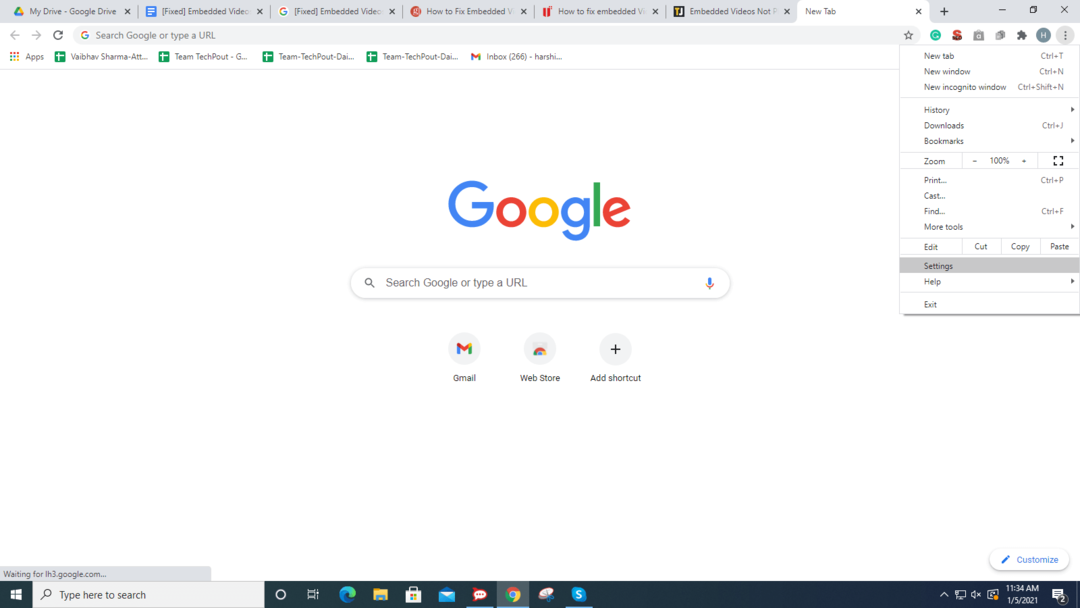
ნაბიჯი 2: - ამის შემდეგ გადაახვიეთ ქვემოთ და იპოვნეთ კონფიდენციალურობის და უსაფრთხოების ვარიანტი, შემდეგ აირჩიეთ დათვალიერების მონაცემების გასუფთავება.
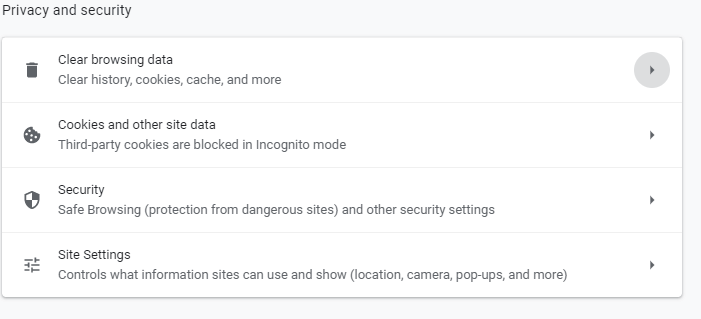
ნაბიჯი 3: - ახლა აირჩიეთ აღმოფხვრის დროის დიაპაზონი დათვალიერების მონაცემები.
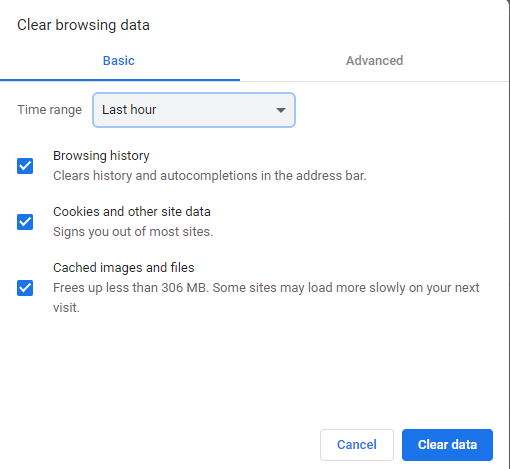
ნაბიჯი 4: - Მოგვიანებით, დააჭირეთ მონაცემთა გასუფთავებას.
ამის შემდეგ, კვლავ გახსენით Google Chrome და შეამოწმეთ პრობლემა მოგვარებულია თუ არა.
Წაიკითხე მეტი: როგორ წაშალოთ დუბლიკატი ფოტოები Windows 10-ზე
გამოსავალი 2: გამორთეთ აპარატურის აჩქარება Chrome-ში
შემდეგ ქეშის მონაცემების გასუფთავება, დათვალიერების ისტორია ან ქუქიების პრობლემა ჯერ კიდევ გრძელდება შეეცადეთ გამორთოთ აპარატურის აჩქარება Chrome-ში. ამით შეიძლება მოგვარდეს ეს შემაშფოთებელი საკითხი. Google Chrome-ში Hardware Acceleration-ის გამორთვის ნაბიჯები.
Ნაბიჯი 1:- ისევ გადადით პარამეტრებში.
ნაბიჯი 2: - შემდეგ გადადით ქვემოთ გაფართოებულზე და შემდეგ აირჩიეთ სისტემა.
ნაბიჯი 3: - მონიშნეთ მონიშვნა გამოიყენეთ Hardware Acceleration როცა ხელმისაწვდომია.
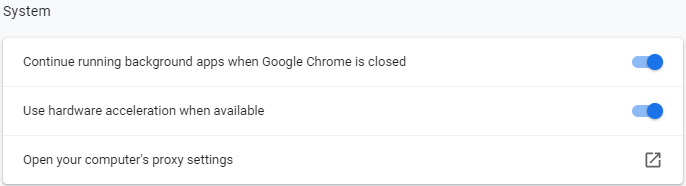
Hardware Acceleration-ის გამორთვის შემდეგ შეამოწმეთ პრობლემა მოგვარებულია თუ არა. თუ ის კვლავ იგივე რჩება, როგორც ადრე, მაშინ გადადით სხვა გადაწყვეტილებებზე.
გამოსავალი 3: განაახლეთ Google Chrome
უფრო მეტიც, თქვენ შეგიძლიათ გააკეთოთ ჩაშენებული ვიდეოების გამოსწორება, რომლებიც არ უკრავს Google Chrome-ში, არის - ვებ ბრაუზერის განახლება. განახლებები აგვარებს შეცდომებს და აუმჯობესებს შესრულებას ძალიან. და, ძირითადად, ასწორებს ბრაუზერთან დაკავშირებულ უამრავ პრობლემას, მათ შორის ვებ ვიდეოებს, რომლებიც არ უკრავს. ასე რომ, ყოველთვის დარწმუნდით, რომ წვდებით განახლებულ Chrome-ს. აქ მოცემულია Google Chrome-ის განახლების გზები.
Ნაბიჯი 1:- გადადით პარამეტრებში.
ნაბიჯი 2: - შემდეგ და ფანჯრის მარცხენა ფანჯრიდან გადადით Chrome-ის შესახებ და დააწკაპუნეთ მასზე.
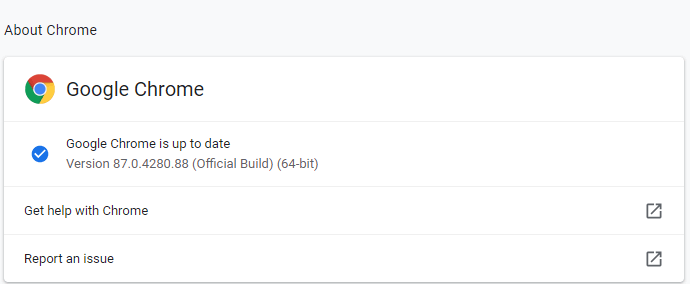
შემდეგ ეს გაცნობებთ განახლების შესახებ. თუ ახალი განახლება ხელმისაწვდომია, დააინსტალირეთ.
Წაიკითხე მეტი: საუკეთესო მსუბუქი ბრაუზერი Windows 10/8/7-ისთვის
გამოსავალი 4: გამორთეთ AdBlock Chrome-ზე
თუ იყენებთ AdBlock ვერსიას Chrome-ზე, მაშინ წაშალეთ ის. თუმცა, AdBlock ხელს უშლის რეკლამებს ინტერნეტში, მაგრამ ზოგჯერ ის ასევე აფერხებს ფუნქციონირებას. Ისე, გამორთეთ AdBlock-ს შეუძლია გადაჭრას ვიდეოები, რომლებიც არ უკრავს Chrom-ზეე. ყველაფერი რაც თქვენ უნდა გააკეთოთ!
Ნაბიჯი 1:- გადაერთეთ Chrome-ის პარამეტრებზე.
ნაბიჯი 2: - შემდეგ, მარცხენა ფანჯრის მხრიდან იპოვნეთ გაფართოებები.
ნაბიჯი 3: - ახლა აღმოაჩინე AdBlock და დააყენე მისი სტატუსი გამორთული. ან, თუ გსურთ მისი ამოღება, მაშინ დააწკაპუნეთ ღილაკზე „წაშლა“, რომ მთლიანად წაშალოთ იგი.
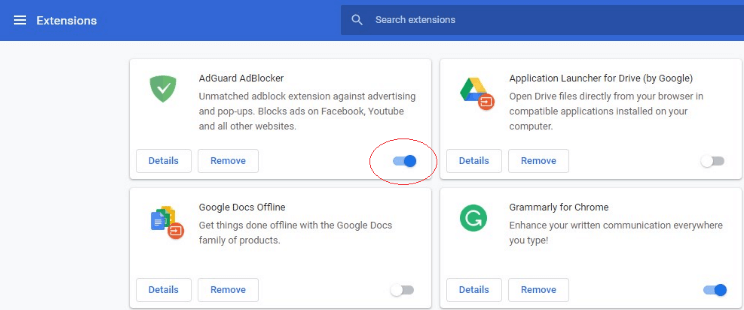
ეს არის ის, თუ როგორ უნდა გამოსწორდეს ჩაშენებული ვიდეოები, რომლებიც არ უკრავს Google Chrome-ში AdBlock-ის გამორთვა ან დეინსტალაცია Chrome-ზე.
Წაიკითხე მეტი: როგორ განაახლოთ ვიდეო ბარათის დრაივერი Windows 10-ში
ჩაშენებული ვიდეოები არ უკრავს Google Chrome-ში [დასწორებულია]
Როგორც უკვე ავღნიშნე მეთოდებს შეუძლიათ გაასწორონ ჩაშენებული ვიდეოები, რომლებიც არ უკრავს Google Chrome-ში. დათვალიერების ისტორიის აღმოფხვრა, ქეში მონაცემები, Hardware Acceleration-ის გამორთვა, Chrome-ის განახლება უახლესი ვერსია, AdBlock გაფართოების ამოღება მუშაობს იმ ადამიანების უმეტესობისთვის, რომლებიც იგივეს განიცდიან პრობლემა. თუმცა, თქვენ არ გჭირდებათ ყველა მათგანის მოსინჯვა, უბრალოდ წაიკითხეთ სანამ არ იპოვით საუკეთესო ფსონს. და შემდეგ სცადეთ საუკეთესო მეთოდი თქვენი უპირატესობის მიხედვით.
ასე რომ, ეს ყველაფერია, იმედია, ახლა თქვენ შეგიძლიათ მარტივად ჩამოტვირთოთ ჩაშენებული ვიდეოები Chrome-იდან. და მაინც, ყოველი შემთხვევისთვის, თუ თქვენ მოხვდებით ნებისმიერ სიტუაციაში, სადაც არ იცით როგორ გადახვიდეთ შემდგომში, გვითხარით ქვემოთ მოცემულ კომენტარების ველში. ჩვენ აუცილებლად გავაკეთებთ ყველა შესაძლო ძალისხმევას, რათა დაგეხმაროთ საუკეთესო გზებით. გსურთ მეტი ასეთი ინფორმაციული და გამოსადეგი ჩაწერა? შემდეგ, გამოიწერეთ ჩვენი ბიულეტენი, რომ განახლდეთ. და ბოლოს, დაგვიკავშირდით, ჩვენ მალე დავბრუნდებით!